Kaip išjungti „Internet Explorer“ sistemoje „Windows 10“
„Microsoft“ "Windows 10 „Microsoft“ Briauna Internet Explorer / / March 19, 2020
„Edge“ „Windows 10“ yra numatytoji žiniatinklio naršyklė, o „IE 11“ taip pat įtraukta į senosios svetainės suderinamumą. Bet jei jums to nereikia, galite jį išjungti.
Numatytoji „Windows 10“ žiniatinklio naršyklė yra naujoji „Microsoft Edge“. Ji sukurta šiuolaikinėms interneto technologijoms, tačiau kartais galite patekti į svetainę, kurios „Edge“ adresas netinkamai pateikiamas. Dėl šios priežasties ji toliau gabena IE 11, kuris siūlo suderinamumo palaikymas tų tipų puslapiams.
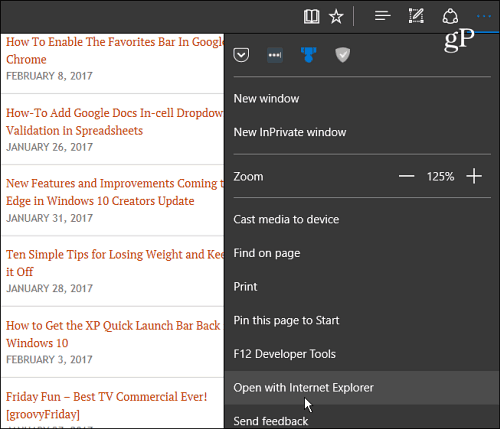
Jei nepatenkate į senas svetaines, kurios netinkamai pateikiamos, galbūt norėsite išjungti „IE 11“. Tačiau net jei nesate gerbėjas Internet Explorer, patartina savo sistemoje įdiegti antrąją naršyklę tais atvejais, kai jums to reikia.
Išjunkite IE sistemoje „Windows 10“
Naudokite klaviatūros jungtį „Windows Key“ + X atidaryti vadinamąjį energijos vartotojo meniu ir pasirinkti Kontrolės skydelis norėdami atidaryti klasikinį skydelį, prie kurio esate įpratę ankstesnėse „Windows“ versijose.
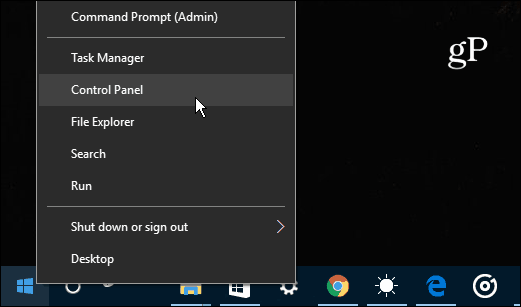
Tada pasirinkite Programos ir funkcijos, tada spustelėkite arba bakstelėkite „Windows“ funkcijų įjungimas arba išjungimas.
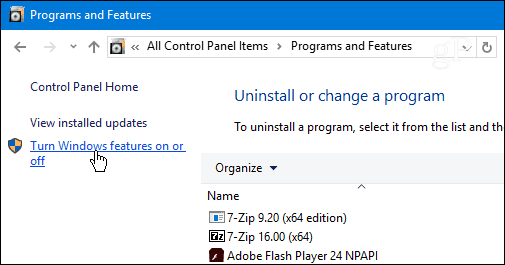
Bus atidarytas šis „Windows“ funkcijų langas.
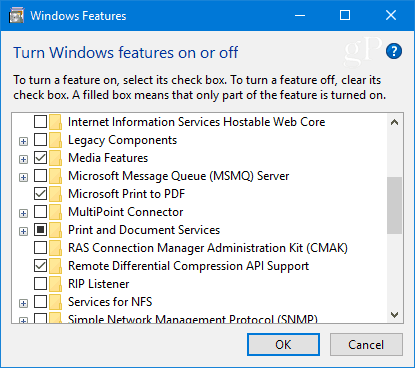
Premijos patarimas: Norėdami greičiau patekti į aukščiau esantį ekraną, tiesiog paspauskite „Windows“ klavišą ir tipas:langų ypatybės ir paspauskite Enter arba pasirinkite aukščiausią rezultatą.
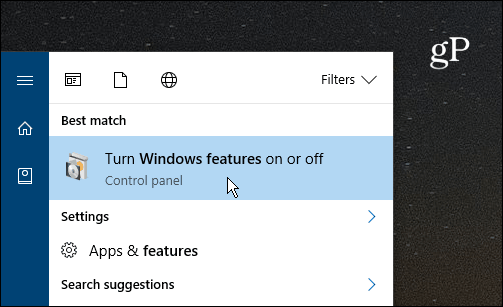
Kad ir kur patektumėte, sąraše raskite parinktį „Internet Explorer 11“, panaikinkite jos žymėjimą, spustelėkite Gerai ir tada Taip, kad patvirtintumėte. Dar kartą spustelėkite Gerai.
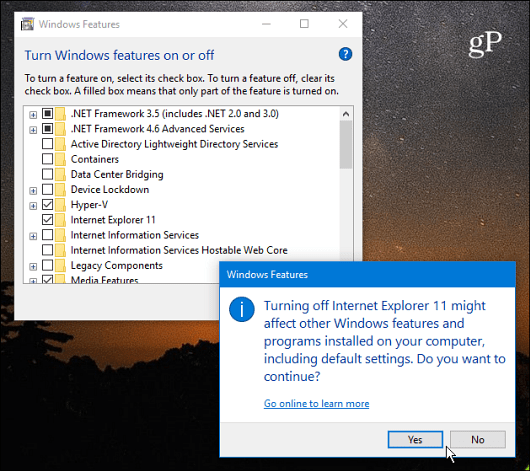
Palaukite, kol IE 11 bus išjungtas - tai turėtų užtrukti tik keletą sekundžių. Tada turėsite paleisti iš naujo kompiuterį, kad užbaigtumėte procesą.
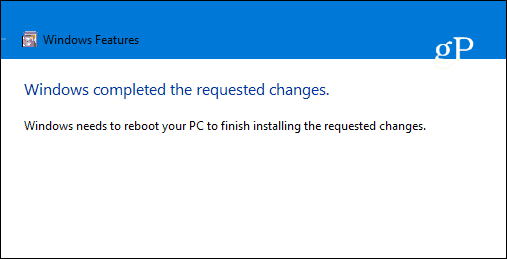
Grįžę iš naujo paleidę nebegalėsite pasiekti „Internet Explorer 11“. Jo nerasite meniu Pradėti. Jei paspausite „Windows“ klavišą ir įvesite „Internet Explorer“, jis bus numatytasis „Microsoft Edge“ vietoj to.
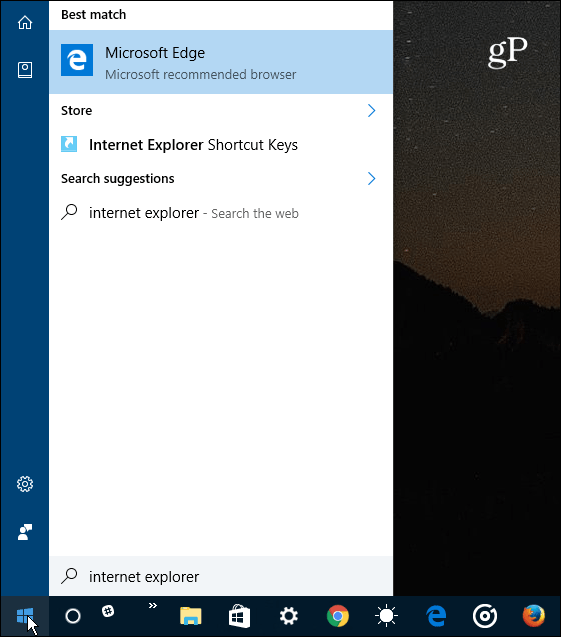
Atminkite, kad tai nepašalina arba techniškai neišdiegia IE iš „Windows 10“. Tai neištrina „IE 11“ failų ir, jei reikia, galite dar kartą atkurti. Tiesiog grįžkite į „Windows“ ypatybes ir dar kartą patikrinkite „IE 11“ parinktį.
Kalbant apie „Windows“ funkcijų įjungimą ar išjungimą, gali iškilti situacija, kai jums reikia paleisti senesnę programą, kuriai reikalinga senesnė .NET Framework versija. Norėdami sužinoti daugiau apie tai, skaitykite mūsų straipsnį kaip įgalinti .NET Framework 2.0 -3.5 „Windows 10“.
Jei turite klausimų ar kitų „Windows 10“ ar „Edge“ patarimų, palikite komentarą žemiau arba įsijunkite į mūsų diskusiją „Windows 10“ forumas.
